Если вы столкнулись с черным экраном с сообщением – Перезагрузите и выберите подходящее загрузочное устройство, или Вставьте загрузочный носитель в выбранное загрузочное устройство и нажмите клавишу , вы попали в нужное место, как мы покажем Вы, как вы можете решить эту проблему.
Это распространенная проблема среди тех, кто мог сменить жесткий диск или вставить дополнительный жесткий диск. Неважно, используете ли вы Windows 10 или более раннюю версию Windows – вы можете получить ту же проблему. Есть много людей, которые хотят обновить свой жесткий диск, установив дополнительный жесткий диск, но когда они это сделают, есть большая вероятность получить это сообщение при загрузке компьютера после замены жесткого диска.
Эта проблема может иногда возникать также из-за проблем с программным обеспечением. Независимо от причины, если вы получаете эту ошибку при загрузке компьютера с Windows, посмотрите, поможет ли это исправление.

Windows 10 Бесконечно Просит Ввести Пароль от Учётной Записи
Перезапустите систему и выберите подходящее устройство загрузки
Некоторые говорят, что это проблема жесткого диска и что пользователям, возможно, придется заменить жесткий диск. Другие также предложили удалить, а затем снова вставить ОЗУ и проверить провода жесткого диска. Эти шаги могут решить вашу проблему, но это не фактическое решение.
Корень этой проблемы – настройка неправильный приоритет загрузки . Это может произойти из-за установки нового жесткого диска, дополнительного жесткого диска, проблемного программного обеспечения или чего-то еще.
Чтобы устранить эту проблему, вы должны открыть настройки BIOS и изменить приоритет загрузки.
Чтобы войти в BIOS компьютера, необходимо перезагрузить компьютер и нажать кнопку F12 при перезагрузке компьютера. Теперь это зависит от материнской платы, но большинство популярных производителей материнских плат имеют F12 в качестве открывающей клавиши BIOS по умолчанию. Вы можете получить всплывающее окно, как это:

Если вы видите это, используйте клавиши со стрелками, чтобы выбрать Войти в настройки и нажмите Enter. Как правило, этот экран не появляется, но если вы получаете, вы можете перейти в BIOS с помощью этой опции Enter Setup .
Теперь, когда вы здесь, вы получите Параметры загрузки . Используйте клавиши со стрелками, чтобы перейти на эту вкладку. На вкладке Boot Options вы можете найти
Используйте клавиши со стрелками, чтобы перейти на эту вкладку. На вкладке Boot Options вы можете найти
На вкладке Boot Options вы можете найти Boot Priority или Hard Disk Drive Priority или что-то похожее на это. Опять же, это зависит от производителей материнских плат.
Просто выберите 1st Boot Device или Boot Option # 1 и установите на жестком диске 1-е загрузочное устройство.

Это устройство должно быть тем, на котором вы установили свою операционную систему. Как правило, это ваш жесткий диск. Теперь вы должны сохранить изменения.
Ваша учетная запись отключена при входе Windows 10 — решение
Сделав это, вы должны сохранить изменения. Так что сохраните его и выйдите.
Ваш компьютер перезагрузится, и ваша проблема должна исчезнуть.
Источник: techarks.ru
Устройству требуется дальнейшая установка в Windows 10: что делать?
При проверке правильности работы оборудования в Диспетчере устройств можно обнаружить на вкладке Событие, что некоторым компонентам ПК (например, PCI, USB, hdaudio и прочему) требуется дальнейшая установка. Хотя предупреждение системы не влечет за собой ограничения в функциональности оборудования очевидным образом, интересно узнать, как избавится от этого сообщения об ошибке. В большинстве случаев проблема возникает в Windows 10.

Почему запрашивается дальнейшая установка устройства
Это сообщение может возникнуть по ряду причин:
- Неправильно проанализировано событие. Во многих случаях красный флажок обнаруженный пользователем в журнале событий, относительно этой ошибки, можно расценивать как ложное срабатывание. Это происходит потому, что многие смотрят не на последнее событие для этого устройства, а на первое. Перед тем, как попробовать один из способов восстановления, нужно убедиться, что анализируете последнее состояние.
- Поврежденный или несовместимый драйвер. Сообщение об ошибке может возникнуть, потому что текущий драйвер несовместим с оборудованием или установка была прервана до ее завершения. Проблему можно решить путем обновления или переустановки драйвера в Диспетчере устройств.
- Не установлены ожидающие обновления после перехода на новую версию Windows. Часто ошибку можно наблюдать после перехода на Windows 10 из предыдущей версии, когда миграция еще полностью не завершена. Чтобы ее исправить, нужно установить все ожидающие обновления.
- Несовместимая версия драйвера для Intel PROSet Wireless. Если обнаружили проблему с утилитой Intel PROSet Wireless, то, скорее всего, она возникла после автоматического обновления системы. Для ее решения нужно установить программное обеспечение для беспроводной сети вручную.
Анализ события
Последнее событие (и единственное, которое нужно учитывать) находиться завершающим в списке. Многие по ошибке оценивают первое событие. В этом случае существует высокая вероятность обнаружить сообщение, что устройству требуется дальнейшая установка, поскольку его драйвер все еще находится в процессе загрузки.
Для анализа состояния оборудования откройте окно «Выполнить» (клавиши Win + R), наберите devmgmt.msc и нажмите Enter. При появлении запроса от контроля учетных записей нажмите «Да» для входа с правами администратора.
Кликните правой кнопкой мыши на устройстве, которое вызывает ошибку, и выберите Свойства.
На экране свойств перейдите на вкладку Событие. Посмотрите самое последнее по времени состояние. Если сообщается, что устройство успешно установлено, значит с ним все в порядке. Но, если последней записи по времени указано, что устройство требует дальнейшей установки, перейдите к следующему шагу.
Обновление драйверов
Если обнаружили, что у одного из устройств последнее событие указывает, что ему требуется дальнейшая установка, то дело обстоит с прерванной загрузкой драйвера. Подобные ситуации могут также означать, что затронутое оборудование работает с ограниченной функциональностью.
Проблему можно решить переустановкой драйвера – либо его обновить в Диспетчере устройств, либо удалить. Чтобы избавится от сообщения, что одному из аппаратных компонентов требуется установка, выполните следующие шаги:
- Откройте диалоговое окно «Выполнить» (клавиши Win + R), наберите команду devmgmt.msc.

- Кликните правой кнопкой мыши на проблемном оборудовании и выберите «Обновить». На следующем экране выберите автоматически поиск. Если будет найдена новая версия драйвера, следуйте подсказкам на экране, чтобы его установить, затем перезагрузите ПК.

- Если автоматическим поиском не удалось обновить, заставьте Windows принудительно его переустановить. Для этого кликните правой кнопкой мыши на устройстве и выберите «Удалить» из контекстного меню.
- После завершения удаления перезагрузите компьютер, чтобы позволить операционной системе установить отсутствующий драйвер при запуске системы. Когда ОС полностью загрузится, вернитесь на вкладку Событие в Диспетчере устройств. Проверьте, устранена ли неполадка.
Если последнее событие указывает, что устройству по-прежнему нужна дальнейшая установка, перейдите к следующему способу.
Обновление Windows
Если проблема возникла после перехода на Windows 10 из предыдущей версии, скорее всего, увидите эту ошибку, поскольку система еще не завершила установку некоторых ожидающих обновлений. Для этого нужно перейти в раздел Центра обновления WIndows и принудительно их установить.
Откройте окно «Выполнить» (Win + R), наберите для перехода в Центр управления Windows команду ms-settings:windowsupdate .
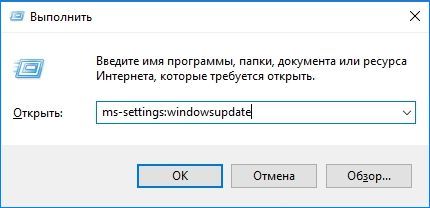
В правой части окна кликните на кнопку «Проверка наличия обновлений». Следуйте инструкциям на экране до завершения обновления системы.

Если в ходе установки система запросит перезагрузить компьютер, подтвердите требование, но после запуска ПК обязательно вернитесь к этому экрану и установите все оставшиеся обновления.
Когда ОС полностью обновится, вернитесь на вкладку «Событие» того устройства, которому требовалась дальнейшая установка, и посмотрите его последнее состояние.
Установка драйвера беспроводной сети Intel PROSet
Если для доступа в интернет использует адаптер Intel Dual Band Wireless, то при постоянных отключениях Wi-Fi, скорее всего, возникли проблемы с драйвером. Как оказалось, ошибка возникает после автоматической установки обновления, которое включает несовместимый драйвер для беспроводного адаптера.
Для решения проблемы нужно его скачать и установить с официального сайта.
- Наберите в поисковике «скачать Intel proset» и перейдите на сайт, указанный на рисунке.
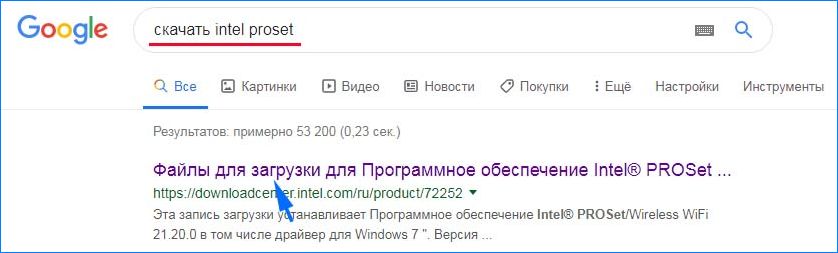
- Затем на странице выберите утилиту, в соответствии установленной на ПК версией Windows и загрузите.

- После загрузки запустите исполняемый файл и следуйте инструкциям на экране для установки Intel PROSet.
- Затем перезагрузите компьютер и проверьте, устранена ли ошибка.
Источник: compuals.ru
Ошибки при загрузке компьютера

В прошлой заметке я рассказал об основных проблемах, возникающих при загрузке компьютера.